Excel中Indirect函数使用实例?
来源:网络收集 点击: 时间:2024-03-11该函数是返回你所指定的引用区域,是一种间接引用。直接引用很简单,就是如果你想在B2单元格中输入A1的值,直接在该单元格中输入=A1,最后回车即可。
该函数引用方法具体分两种:文本引用和地址引用。它的函数模板为:
=INDIRECT(单元格引用,)。
这里的单元格引用是必填的,后面的引用样式可以选填。分两种:第一种,1或者省略;第二种,0。如果不填的话,就是省略也就是默认为1。这里简单说说,一般来说很少用到引用样式的第二种。
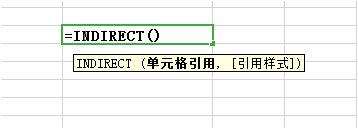 功能简单演示(便于理解):1/4
功能简单演示(便于理解):1/4第一种:文本引用。
我们将表打开,然后在单元格B7输入=INDIRECT(A1),然后按回车键。
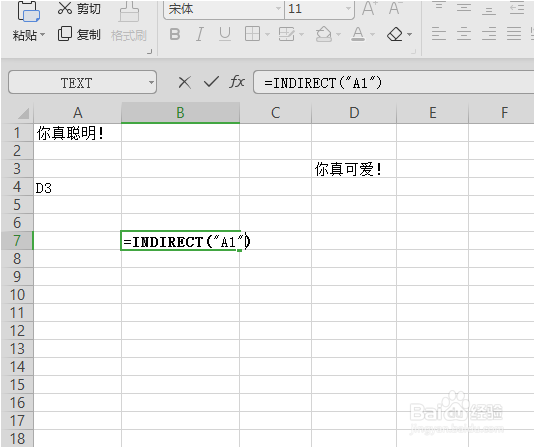 2/4
2/4我们可以看到单元格返回“你真聪明!”,这是A1单元格的文本内容。该方法就是返回指定单元格的内容,在公式输入上,需要注意的就是,我们需要给A1添上英文模式下的引号。
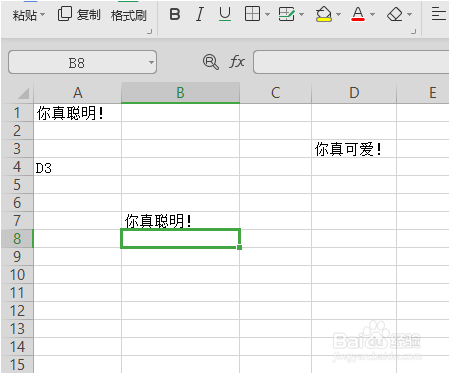 3/4
3/4第二种:地址引用。
我们在A7单元格输入=INDIRECT(A4),然后按下回车键。
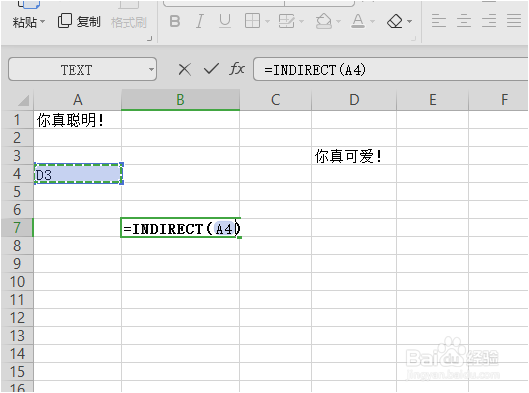 4/4
4/4我们可以看到单元格返回“你真可爱!”,这也是D3单元格的文本内容。可是我们括号内输入的是A4,不同之处在于没有加上引号。A4的内容是D3,其实是一个地址,系统会先找到A4,从A4的单元格显示的地址,找到相应的单元格,然后返回对应的值。
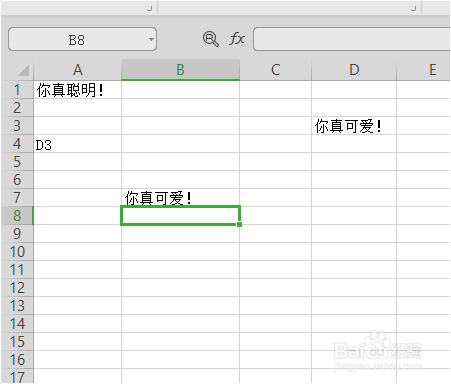 实践案例:1/7
实践案例:1/7一、利用该函数进行多表跨表求和。
我们设置一个情景:有很多张工作表,每张表内都有一份关于某品种产品不同规格的生产量,它们都是以kg为单位。不同表对应着不同的品种,并且工作表的名称就是对应的品种的名称。现在我们需要在新表中求和各个品种的总产量该如何操作?
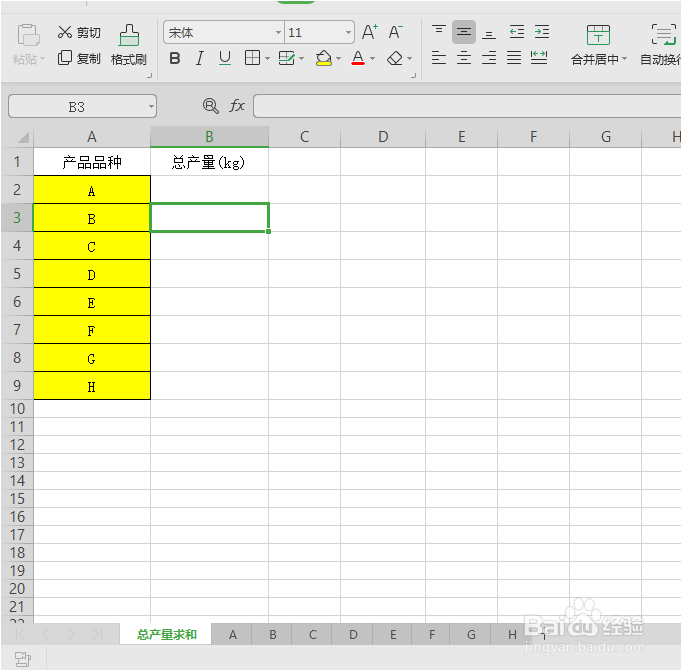
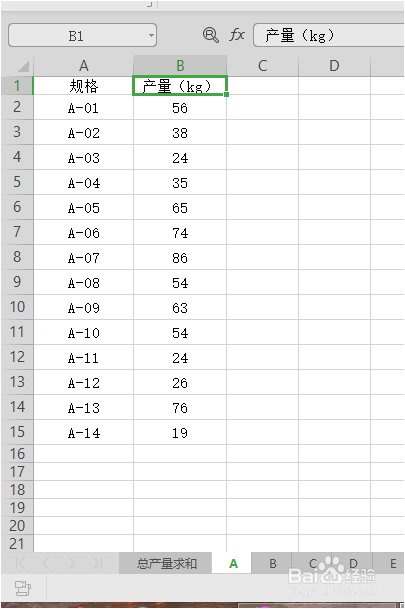
 2/7
2/7这里有求和,所以肯定还需要SUM函数。我们在“总产量求和”工作表中的B2单元格输入公式=SUM(INDIRECT(A2!B2:B15)),然后按下回车键,这样就求出了A类产品总产量。我们可以回到A表求和确认下,这里就不展示,结果跟刚刚公式算得的是一样的。说明该方法正确。
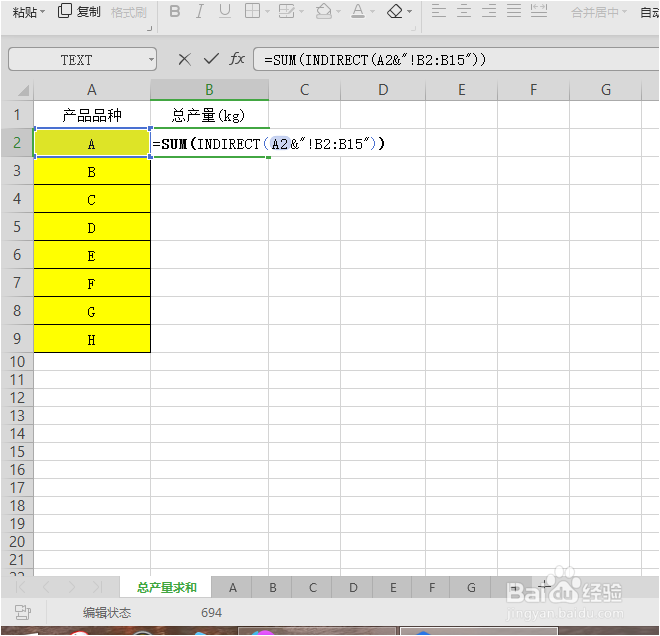
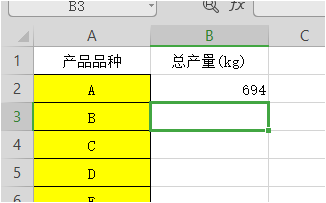 3/7
3/7然后我们将光标移到B2单元格的右下角,使得光标形状从“白色+”变成“黑色的+”。紧接着,我们下拉或者是双击,这样其他的种类总产量也都出来了!
在上面的公式中,就拿A产品的求和公式来说,A2单元格内容是A,也就是引用了工作表的名称,加上连接上“!B2:B15”,这样也就引用了A表的对应区域。再套一个SUM函数,A类总产量就出来了。这里有一个特殊情况就是每个产品种类表规格数一样,所以我们直接B2:B15。可是有时候规格数量往往会不一样,这时候我们可以将刚刚的改为B:B即可。
还需要注意的是这些产品种类表格格式上要一样,最主要的就是产量都要在B列,否则下拉求值,会出错。
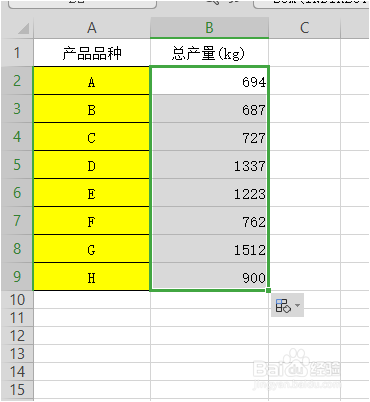 4/7
4/7二、多表跨表条件统计。
还是上面的例子,但是问题不一样了,这次我们需要统计各种类下产量在45以上(不包括45)的规格总数。
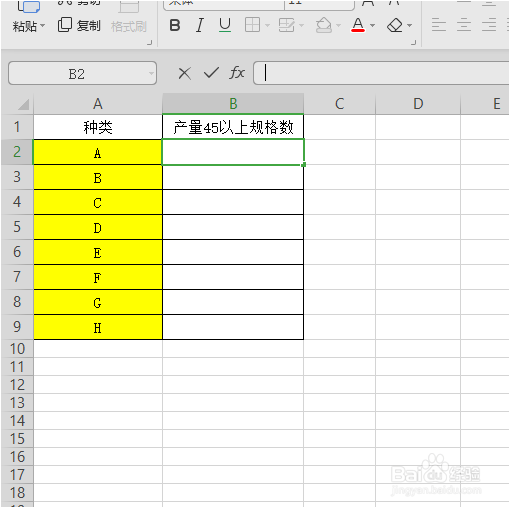 5/7
5/7这里需要用到countif函数,条件很简单,45即可。那么条件区域怎么写呢?我们可以套入这样一个公式:INDIRECT(A2!B:B)。这样区域就选定了,总的公式就是:=COUNTIF(INDIRECT(A2!B:B),45)。我们按下回车键。
 6/7
6/7得出值为8,意思就是A类产品里面产量为45kg以上的规格数有8个。我们找到A表,看一下,的确是只有8种规格满足生产量大于45kg,说明该方法正确。
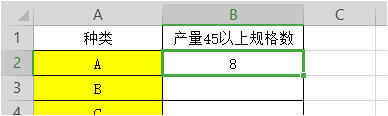
 7/7
7/7我们下拉,就可以达到其他种类的结果!
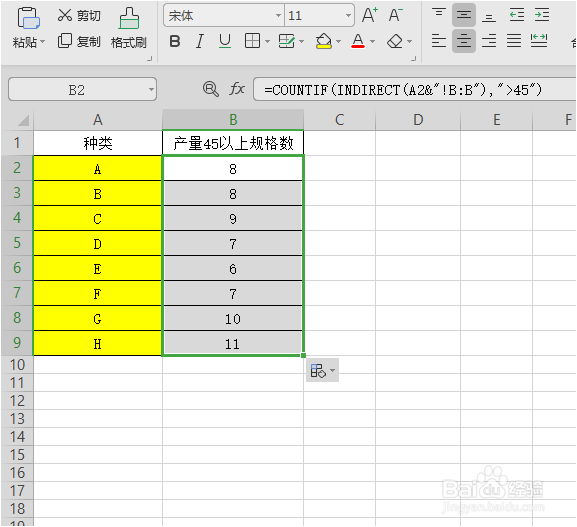 注意事项
注意事项该函数还有很多的使用方法,这里仅列举了比较简单的两种方法而已,也是便于理解和应用!
EXCELINDIRECT函数案例结合版权声明:
1、本文系转载,版权归原作者所有,旨在传递信息,不代表看本站的观点和立场。
2、本站仅提供信息发布平台,不承担相关法律责任。
3、若侵犯您的版权或隐私,请联系本站管理员删除。
4、文章链接:http://www.1haoku.cn/art_320374.html
 订阅
订阅